?个人博客:www.hellocode.top
?Java知识导航:Java-Navigate
?CSDN:HelloCode.
?知乎:HelloCode
?掘金:HelloCode
⚡如有问题,欢迎指正,一起学习~~
概述
Docker是一种容器技术,解决软件跨环境迁移的问题
- Docker 是一个开源的应用容器引擎
- 诞生于2013年初,基于Go语言实现,dotCloud公司出品(后改名为Docker Inc)
- Docker可以让开发者打包他们的应用以及依赖包到一个轻量级、可移植的容器中,然后发布到任何流行的Linux机器上
- 容器是完全使用沙箱机制,相互隔离
- 容器性能开销极低
- Docker从17.03 版本之后分为CE(Community Edition:社区版)和 EE(Enterprise Edition:企业版)
安装
- Docker可以运行在MAC、Windows、CentOS、UBUNTU等操作系统上
- 官网:https://www.docker.com/
yum 包更新到最新
yum update安装需要的软件包,yum-util提供yum-config-manager功能,另外两个是devicemapper驱动依赖的
yum install -y yum-utils device-mapper-persistent-data lvm2设置yum源
yum-config-manager --add-repo https://download.docker.com/linux/centos/docker-ce.repo安装Docker,出现输入的界面都按y
yum install -y docker-ce查看docker版本,验证是否安装成功
docker -v
架构
镜像(Image):Docker镜像(Image),相当于是一个root文件系统。比如官方镜像ubuntu:16.04就包含了完整的一套Ubuntu 16.04最小系统的root文件系统
容器(Container):镜像(Image)和容器(Container)的关系,就像是面向对象程序设计中的类和对象一样,镜像是静态的定义,容器是镜像运行时的实体。容器可以被创建、启动、停止、删除、暂停等
仓库(Repository):仓库可以看成一个代码控制中心,用来保存镜像
配置镜像加速器
默认情况下,将从docker hub(https://hub.docker.com)上下载docker镜像,在国外,速度很慢。一般都会配置镜像加速器
- USTC:中科大镜像加速器(https://docker.mirrors.ustc.edu.cn)
- 阿里云
- 网易云
- 腾讯云
阿里云
- 登录阿里云官网:https://www.aliyun.com/
- 搜索容器镜像服务
- 选择镜像加速器,按照说明配置即可
命令
服务相关
启动docker服务
systemctl start docker
停止docker服务
systemctl stop docker
重启docker服务
systemctl restart docker
查看docker服务状态
systemctl status docker
开机启动docker服务
systemctl enable docker
镜像相关
查看镜像(本地)
docker imagesdocker images -q(查看所有镜像id)
搜索镜像(远程)
docker search xxx
拉取镜像(远程),如果不知道镜像版本,可以去docker hub搜索查看
docker pull xxx:版本号(不写版本号就是latest最新版)
删除镜像(本地)(remove images=>rmi)
# 删除指定本地镜像
docker rmi 镜像id/镜像名:版本
# 删除本地所有镜像
docker rmi `docker images -q`容器相关
查看容器
# 查看正在运行的容器
docker ps
# 查看所有容器
docker ps -a
# 查看所有容器id
docker ps -aq创建容器
docker run 参数-i:保持容器运行。通常与-t同时使用。加入it这两个参数后,容器创建后自动进入容器中,退出容器后,容器自动关闭-t:为容器重新分配一个伪输入终端,通常与-i同时使用-d:以守护(后台)模式运行容器。创建一个容器在后台运行,需要使用docker exec进入容器。退出后,容器不会关闭-it创建的容器一般称为交互式容器,-id创建的容器一般称为守护式容器--name:为创建的容器命名
进入容器
docker exec 参数
# 范例: docker exec -it c1(容器名)启动容器
docker start 容器id/name停止容器
docker stop 容器id/name删除容器(运行状态的容器不能删除,要先停止)
# 删除指定容器
docker rm 容器id/name
# 删除所有容器
docker rm `docker ps -aq`查看容器信息
docker inspect 容器id/name容器数据卷
概念
数据卷
- 数据卷是宿主机中的一个目录或文件
- 当容器目录和数据卷目录绑定后,对方的修改会立即同步
- 一个数据卷可以被多个容器同时挂载
- 一个容器也可以挂载多个数据卷
作用
- 容器数据持久化
- 外部机器和容器间接通信
- 容器之间数据交换
配置
创建启动容器时,使用
-v参数设置数据卷docker run ... -v 宿主机目录(文件):容器内目录(文件) ...
注意:
- 目录必须是绝对路径
- 如果目录不存在,会自动创建
- 可以挂载多个数据卷(用多个
-v)
一个数据卷可以挂载多个容器,这样可以实现不同容器间的数据交换
数据卷容器
多容器进行数据交换方法:
- 多个容器挂载同一个数据卷
- 数据卷容器
配置数据卷容器
创建启动c3数据卷容器,使用
-v参数设置数据卷# /volume指的是容器目录,会在宿主机自动分配一个数据卷目录 docker run -it --name=c3 -v /volume centos:7 /bin/bash创建启动c1 c2容器,使用
--volumes-from参数 设置数据卷docker run -it --name=c1 --volumes-from c3 centos:7 docker run -it --name=c2 --volumes-from c3 centos:7
即使c3挂了,也不会影响c1 c2容器的通信
应用部署
MySQL
- 搜索mysql镜像
- 拉取mysql镜像
- 创建容器
- 操作容器中的mysql
端口映射
- 容器内的网络服务和外部机器不能直接通信
- 外部机器和宿主机可以直接通信
- 宿主机和容器可以直接通信
- 当容器中的网络服务需要被外部机器访问时,可以将容器中提供服务的端口映射到宿主机的端口上。外部机器访问宿主机的该端口,从而间接访问容器的服务
- 这种操作称为:端口映射
# 在/root目录下创建mysql目录用于存储mysql数据信息
mkdir ~/mysql
cd ~/mysql# \ 用于命令较长时换行输入
docker run -id \
-p 3307:3306 \
--name=c_mysql \
-v $PWD/conf:/etc/mysql/conf.d \
-v $PWD/logs:/logs \
-v $PWD/data:/var/lib/mysql \
-e MYSQL_ROOT_PASSWORD=123456 \
mysql:5.6-p 3307:3306:将容器的3306端口映射到宿主机的3307端口(一般宿主机和容器端口一样,演示用3307便于区分)-v $PWD/conf:/etc/mysql/conf.d:将主机当前目录下的conf/my.cnf挂载到容器的/etc/mysql/my.cnf。配置目录-v $PWD/logs:/logs:将主机当前目录下的logs目录挂载到容器的/logs。日志目录-v $PWD/data:/var/lib/mysql:将主机当前目录下的data目录挂载到容器的/var/lib/mysql。数据目录-e MYSQL_ROOT_PASSWORD=123456:初始化root用户的密码
Tomcat
- 搜索Tomcat镜像
- 拉取Tomcat镜像
- 创建容器
- 部署项目
- 测试访问
映射
# 在/root目录下创建tomcat目录用于存储tomcat数据信息
mkdir ~/tomcat
cd ~/tomcatdocker run -id --name=c_tomcat \
-p 8080:8080 \
-v $PWD:/usr/local/tomcat/webapps \
tomcat-p 8080:8080:将容器的8080端口映射到宿主机的8080端口-v $PWD:/usr/local/tomcat/webapps:将主机中当前目录挂载到容器的webapps
Nginx
- 搜索Nginx镜像
- 拉取Nginx镜像
- 创建容器
- 测试访问
映射
mkdir ~/nginx
cd ~/nginx
mkdir conf
cd conf
# 在~/nginx/conf/下创建nginx.conf文件,粘贴下面内容
vim nginx.confuser nginx;
worker_processes 1;
error_log /var/log/nginx/error.log warn;
pid /var/run/nginx.pid;
events {
worker_connections 1024;
}
http {
include /etc/nginx/mime.types;
default_type application/octet-stream;
log_format main '$remote_addr - $remote_user [$time_local] "$request" '
'$status $body_bytes_sent "$http_referer" '
'"$http_user_agent" "$http_x_forwarded_for"';
sendfile on;
#tcp_nopush on;
keepalive_timeout 65;
#gzip on;
include /etc/nginx/conf.d/*.conf;
}docker run -id --name=c_nginx \
-p 80:80 \
-v $PWD/conf/nginx.conf:/etc/nginx/nginx.conf \
-v $PWD/logs:/var/log/nginx \
-v $PWD/html:/usr/share/nginx/html \
nginx-p 80:80:将容器的80端口映射到宿主机的80端口-v $PWD/conf/nginx.conf:/etc/nginx/nginx.conf:将主机当前目录下的/conf/nginx.conf挂载到容器的 /etc/nginx/nginx.conf。配置目录-v $PWD/logs:/var/log/nginx:将主机当前目录下的logs目录挂载到容器的/var/log/nginx。日志目录
Redis
- 搜索Redis镜像
- 拉取Redis镜像
- 创建容器
- 测试访问
映射
docker run -id --name=c_redis -p 6379:6379 redis:6.0Dockerfile
镜像原理
- Docker镜像是由特殊的文件系统叠加而成
- 最底端是bootfs,并使用宿主机的bootfs
- 第二层是root文件系统rootfs,称为base image
- 然后再网上可以叠加其他的镜像文件
- 统一文件系统(Union File System)技术能够将不同的层整合成一个文件系统,为这些层提供了一个统一的视角,这样就隐藏了多层的存在,在用户的角度看来,只存在一个文件系统
- 一个镜像可以放在另一个镜像的上面。位于下面的镜像称为父镜像,最底部的镜像成为基础镜像
- 当从一个镜像启动容器时,Docker会在最顶层加载一个读写文件系统作为容器
镜像制作
容器转为镜像
# 容器转镜像
docker commit 容器id 镜像名称:版本号
# 镜像转压缩文件
docker save -o 压缩文件名称 镜像名称:版本号
# 压缩文件还原为镜像
docker load -i 压缩文件名称数据卷(挂载)的文件不会被commit到镜像中
dockerfile
- Dockerfile 是一个文本文件
- 包含了一条条的指令
- 每一条指令构建一层,基于基础镜像,最终构建出一个新的镜像
- 对于开发人员:可以为开发团队提供一个完全一致的开发环境
- 对于测试人员:可以直接拿开发时所构建的镜像或者通过Dockerfile文件构建一个新的镜像开始工作了
- 对于运维人员:在部署时,可以实现应用的无缝移植
- Dochub网址:https://hub.docker.com
关键字
| 关键字 | 作用 | 备注 |
|---|---|---|
| FROM | 指定父镜像 | 指定dockerfile基于那个image构建 |
| MAINTAINER | 作者信息 | 用来标明这个dockerfile谁写的 |
| LABEL | 标签 | 用来标明dockerfile的标签 可以使用Label代替Maintainer 最终都是在docker image基本信息中可以查看 |
| RUN | 执行命令 | 执行一段命令 默认是/bin/sh 格式: RUN command 或者 RUN [“command” , “param1”,“param2”] |
| CMD | 容器启动命令 | 提供启动容器时候的默认命令 和ENTRYPOINT配合使用.格式 CMD command param1 param2 或者 CMD [“command” , “param1”,“param2”] |
| ENTRYPOINT | 入口 | 一般在制作一些执行就关闭的容器中会使用 |
| COPY | 复制文件 | build的时候复制文件到image中 |
| ADD | 添加文件 | build的时候添加文件到image中 不仅仅局限于当前build上下文 可以来源于远程服务 |
| ENV | 环境变量 | 指定build时候的环境变量 可以在启动的容器的时候 通过-e覆盖 格式ENV name=value |
| ARG | 构建参数 | 构建参数 只在构建的时候使用的参数 如果有ENV 那么ENV的相同名字的值始终覆盖arg的参数 |
| VOLUME | 定义外部可以挂载的数据卷 | 指定build的image那些目录可以启动的时候挂载到文件系统中 启动容器的时候使用 -v 绑定 格式 VOLUME [“目录”] |
| EXPOSE | 暴露端口 | 定义容器运行的时候监听的端口 启动容器的使用-p来绑定暴露端口 格式: EXPOSE 8080 或者 EXPOSE 8080/udp |
| WORKDIR | 工作目录 | 指定容器内部的工作目录 如果没有创建则自动创建 如果指定/ 使用的是绝对地址 如果不是/开头那么是在上一条workdir的路径的相对路径 |
| USER | 指定执行用户 | 指定build或者启动的时候 用户 在RUN CMD ENTRYPONT执行的时候的用户 |
| HEALTHCHECK | 健康检查 | 指定监测当前容器的健康监测的命令 基本上没用 因为很多时候 应用本身有健康监测机制 |
| ONBUILD | 触发器 | 当存在ONBUILD关键字的镜像作为基础镜像的时候 当执行FROM完成之后 会执行 ONBUILD的命令 但是不影响当前镜像 用处也不怎么大 |
| STOPSIGNAL | 发送信号量到宿主机 | 该STOPSIGNAL指令设置将发送到容器的系统调用信号以退出 |
| SHELL | 指定执行脚本的shell | 指定RUN CMD ENTRYPOINT 执行命令的时候 使用的shell |
自定义centos7镜像
- 默认登录路径为:/usr
- 可以使用vim
步骤
- 定义父镜像:
FROM centos:7(宿主机有直接使用,没有自动下载) - 定义作者信息:
MAINTAINER hellocode <hellocode@163.com> - 执行安装vim的命令:
RUN yum install -y vim - 定义默认的工作目录:
WORKDIR /usr - 定义容器启动执行的命令:
CMD /bin/bash
FROM centos:7
MAINTAINER hellocode<hellocode@163.com>
RUN yum install -y vim
WORKDIR /usr
CMD /bin/bash构建
docker build 参数 .-f:dockerfile文件路径-t:制作的镜像名称
docker build -f ./centos_dockerfile -t hellocode_centos:1 .
发布springboot项目
- 定义父镜像:
FROM java:8 - 定义作者信息:
MAINTAINER hellocode <hellocode@163.com> - 将jar包添加到容器:
ADD springboot.jar app.jar - 定义容器启动执行的命令:
CMD java -jar app.jar - 通过dockerfile构建镜像:
docker build -f dockerfile文件路径 -t 镜像名称:版本 .
服务编排
微服务架构的应用系统中一般包含若干个微服务,每个微服务一般都会部署多个实例,如果每个微服务都要手动启停,维护的工作量会很大
- 要从Dockerfile build image或者去docker hub拉取image
- 要创建多个container
- 要管理这些container(启动停止删除)
服务编排:按照一定的业务规则批量管理容器
Docker Compose
Docker Compose是一个编排多容器分布式部署的工具,提供命令集管理容器化应用的完整开发周期,包括服务构建,启动和停止
- 利用Dockerfile定义运行环境镜像
- 使用
docker-compose.yml定义组成应用的各服务 - 运行
docker-compose up启动应用
安装
curl -L https://get.daocloud.io/docker/compose/releases/download/1.25.1/docker-compose-`uname -s`-`uname -m` -o /usr/local/bin/docker-compose
# 设置文件可执行权限
chmod +x /usr/local/bin/docker-compose
# 查看版本信息
docker-compose -version卸载
# 二进制包方式安装的,卸载二进制文件即可
rm /usr/local/bin/docker-compose案例
使用docker compose 编排 nginx + springboot项目
创建docker-compose目录
mkdir ~/docker-compose cd ~/docker-compose编写docker-compose.yml文件(名称固定)
# docker-compose版本 version: '3' # 要启动的服务 services: nginx: # 镜像 image: nginx # 端口映射 ports: - 80:80 # 当前项目要挂载的项目 links: - boot # 数据卷 volumes: - ./nginx/conf.d:/etc/nginx/conf.d boot: image: boot:1 # 对外暴露的端口 expose: - "8080"- 创建目录:
mkdir -p ./nginx/conf.d 在./nginx/conf.d目录下编写hellocode.conf文件
server{ listen 80; access_log off; location / { proxy_pass http://boot:8080; } }这里的boot对应上面docker-compose.yml中
links挂载的boot在~/docker-compose 目录下使用docker-compose 启动容器
# 前台启动 docker-compose up # 后台启动 docker-compose up -d- 测试访问
私有仓库
Docker官方的Docker hub是一个用于管理公共镜像的仓库,我们可以从上面拉取镜像 到本地,也可以把我们自己的镜像推送上去。但是,有时候我们的服务器无法访问互联网,或者你不希望将自己的镜像放到公网当中,那么我们就需要搭建自己的私有仓库来存储和管理自己的镜像
搭建私有仓库
# 1、拉取私有仓库镜像
docker pull registry
# 2、启动私有仓库容器
docker run -id --name=registry -p 5000:5000 registry
# 3、打开浏览器 输入地址http://私有仓库服务器ip:5000/v2/_catalog,看到{"repositories":[]} 表示私有仓库 搭建成功
# 4、修改daemon.json
vim /etc/docker/daemon.json
# 在上述文件中添加一个key,保存退出。此步用于让 docker 信任私有仓库地址;注意将私有仓库服务器ip修改为自己私有仓库服务器真实ip
{"insecure-registries":["私有仓库服务器ip:5000"]}
# 5、重启docker 服务
systemctl restart docker
docker start registry上传镜像至私有仓库
# 1、标记镜像为私有仓库的镜像
docker tag centos:7 私有仓库服务器IP:5000/centos:7
# 2、上传标记的镜像
docker push 私有仓库服务器IP:5000/centos:7从私有仓库拉取镜像
#拉取镜像
docker pull 私有仓库服务器ip:5000/centos:7docker和虚拟机比较
容器
一句话概括容器:容器就是将软件打包成标准化单元,以用于开发、交付和部署
- 容器镜像是轻量的、可执行的独立软件包 ,包含软件运行所需的所有内容:代码、运行时环境、系统工具、系统库和设置。
- 容器化软件适用于基于 Linux 和 Windows 的应用,在任何环境中都能够始终如一地运行。
- 容器赋予了软件独立性,使其免受外在环境差异(例如,开发和预演环境的差异)的影响,从而有助于减少团队间在相同基础设施上运行不同软件时的冲突
容器和虚拟机的比较
相同
- 容器和虚拟机具有相似的资源隔离和分配优势
不同
- 容器虚拟化的是操作系统,虚拟机虚拟化的是硬件
- 传统的虚拟机可以运行不同的操作系统,容器只能运行同一类操作系统
- 容器是一个应用层抽象,用于将代码和依赖资源打包在一起。 多个容器可以在同一台机器上运行,共享操作系统内核,但各自作为独立的进程在用户空间中运行 。与虚拟机相比, 容器占用的空间较少(容器镜像大小通常只有几十兆),瞬间就能完成启动 。
- 虚拟机 (VM) 是一个物理硬件层抽象,用于将一台服务器变成多台服务器。 管理程序允许多个 VM 在一台机器上运行。每个 VM 都包含一整套操作系统、一个或多个应用、必要的二进制文件和库资源,因此 占用大量空间 。而且 VM 启动也十分缓慢
两者有不同的使用场景。虚拟机更擅长于彻底隔离整个运行环境。例如,云服务提供商通常采用虚拟机技术隔离不同的用户。而 Docker 通常用于隔离不同的应用 ,例如前端,后端以及数据库
容器与虚拟机两者是可以共存的